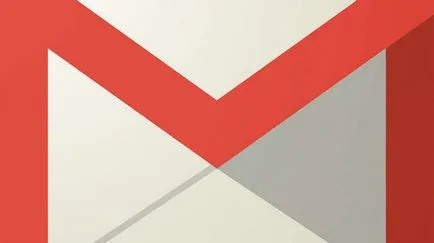Как да се възстанови (отворен) наскоро затворения раздел в Opera браузър, Mozilla Firefox, Yandex,
Как да възстановите затворен раздел в браузъра? Например, ако е било нещастен случай или, напротив, умишлено, за да се предпази от внезапно нахлу в стаята, за да се взират фенове какво правим на компютъра в тяхно отсъствие. Сайтове от сред избран. отметки или визуални плочки, за да изразят панелни рецензенти се възстановят лесно - можете просто да ги отвори отново. Но какво, ако работата се извършва с уебсайта не са сред тези, с една страница, открита с множество заплетени преходи?
Възстановяване на последните затворени раздели и клавишни комбинации, които функционират
За оперативната откриването на последно затворения раздел в почти всеки браузър изпълнява съответната команда. Обикновено това се предлага в контекстното меню, което е на някое от останалите активни разделите. Същата команда може да се активира с помощта на горещи клавиши Ctrl + Shift + T. Когато натиснете тези клавиши InternetExplorer рецензенти. MicrosoftEdge опера и възстановяване раздели затворени в текущия прозорец. И в Chrome. Yandex Browser и други представители на платформа Chromium, тези клавиши са и прозорец. В Mozilla Firefox и неговите клонинги - браузъри базирани на Gecko двигател - за отваряне на разделите и използването на комбинация от Ctrl + Shift + T. и затвори отделни прозорци възстановени клавишите Ctrl + Shift + N.
Възстановяване в браузърите
Но специален екип и неговите горещи клавиши се върнат до мястото на само един раздел - този, който е последен. Ако, например, има един въпрос във възстановяването на няколко страници, включително посети преди известно време, че е необходимо да се възползват от възможността за достъп до последните разделите и историята на браузъра. Както всички тези функции се изпълняват в различни браузъри, помислете примера на Six най-популярните от тях.
Google Chrome
За да се прозореца на Chrome бе открита миналата сайт, обадете се на контекстното меню за всеки от активната му раздел и изберете опция. посочено в снимката по-долу.
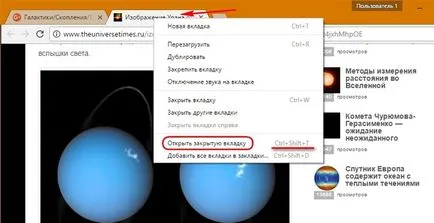
Използване на пароли в хром и Yandex Browser
Повече възможности, за да получите менюто на браузъра, изберете "История". Поредица от последните места ще бъдат показани в хронологичен ред в "Наскоро затворени". Достъп до пълния списък на посетените страници за дълго време ще видите истории, като кликнете върху опцията "История".
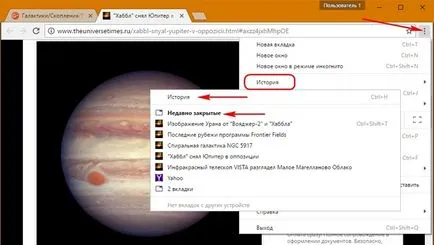
Yandex Browser
Yandex Browser - типичен представител на платформата Chromium, която наследи голяма част от неговата функционалност. Защото ние виждаме тук, подобно на възстановяване механизъм на последните затворени ресурси Chrome.
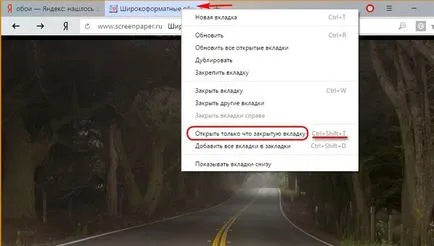
Както и пътя за достъп до секцията История.
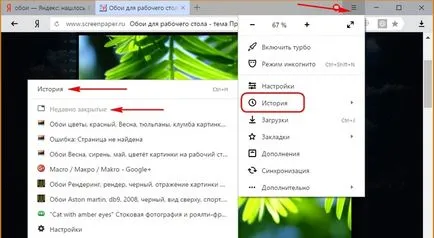
Друг Chromium платформа наследник - браузър Opera - предлага да се отвори разделите, които са били затворени от злополука или за бизнес употреба, същият механизъм. че други клонинги Chrome.
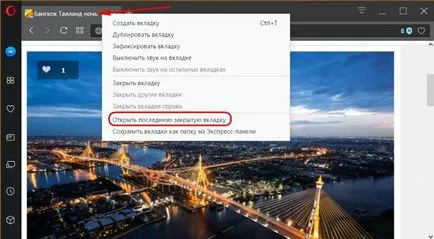
Това е само Opera няма достъп до избор от няколко сайта, които са били затворени наскоро, точно в главното меню, както е предложено от други последователи на Chromium. Важни уеб ресурси, ще трябва да възстанови част от историята.
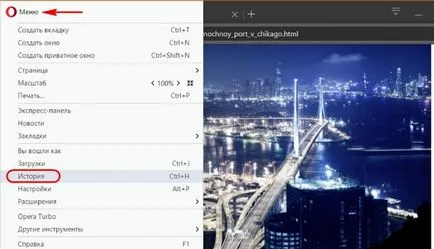
Mozilla Firefox
От всички браузъри Mozilla Firefox вече се разглежда в тази статия, всички грижите на своите потребители не са загубили веднъж извлечени важна информация в Интернет. функцията за последно възстановяване раздел е традиционна. Както и в други браузъри.
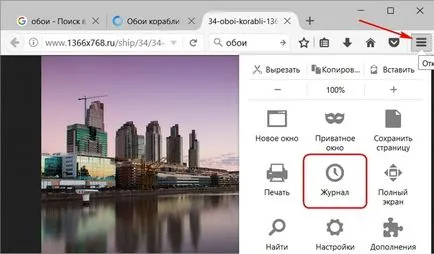
Подробностите по-рано са посетили уеб ресурси да се види историята на браузъра - ". Вестник" Тук, в едно кликване можете да възстановите и няколко последно посетените сайтове и дори цялата сесия. ако има такива, изчезна заедно с пускането на Firefox, тъй като по подразбиране е настроена да работи от началната страница. Пълен списък на уеб страници, посетени от много време, за да се отвори, когато кликнете върху опцията "Show All история".
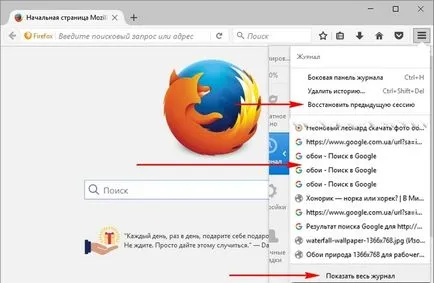
Microsoft Edge
Редовен браузър Windows 10, Microsoft Edge достъп до най-новите Уебсайтът предоставя с командата "Повторно отваряне на затворения раздел."
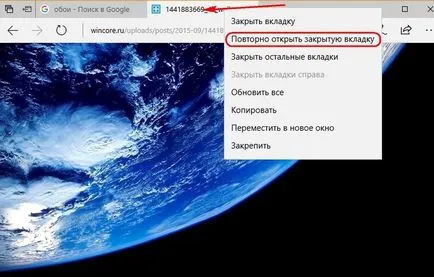
Актуализирайте страниците на браузъра
Пълен списък на посещаваните преди страници се отваря, за да напусне десния панел, когато щракнете върху бутона историята в лентата с инструменти на браузъра.
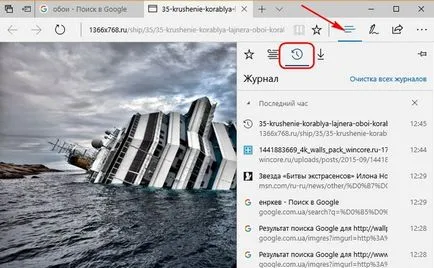
Internet Explorer
Далеч от концепциите за използваемост на интерфейса и функционалността на Internet Explorer е същата по отношение на изпълнението на достъп до частни сайтове може да даде шансове на всеки друг уеб браузър. В контекстното меню на активните разделите Internet Explorer са наблизо и възможността за отваряне на последната приключила уеб страница, както и опция за достъп до няколко уеб страници - тези, които са затворени в близко бъдеще. И в дъното на списъка предоставя възможността да ги възстановите в едно кликване.
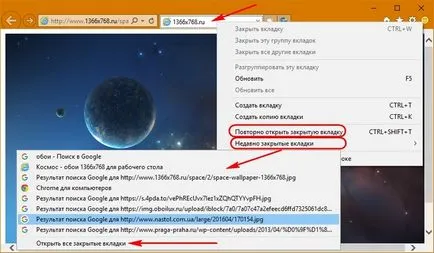
Намери важно уеб ресурс, посетили преди известно време, можете да видите историята - ". Вестник" Сайтове по подразбиране са представени в хронологичен ред, но за удобство на намирането на всеки възможен начин, за да сортирате по филтри, предлагани.
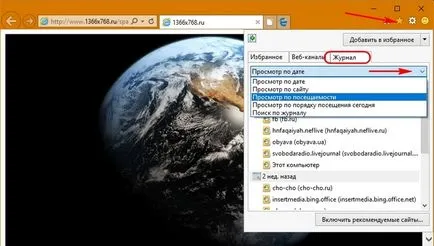
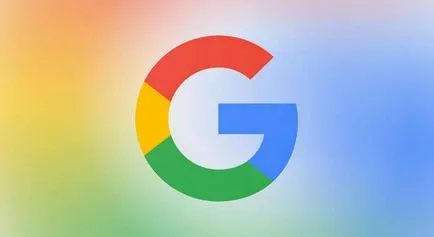

Каква е операционната система? Видове операционни системи
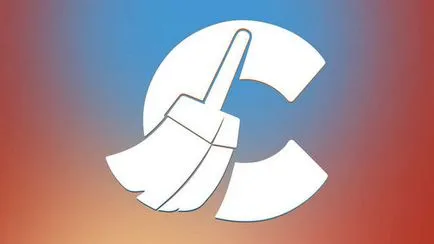
Ccleaner - как да почистите вашия компютър от прах?
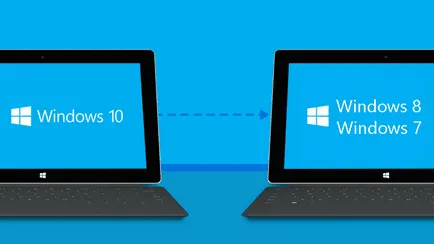
Как да се върнете, Windows 10 или Windows 7 8.1
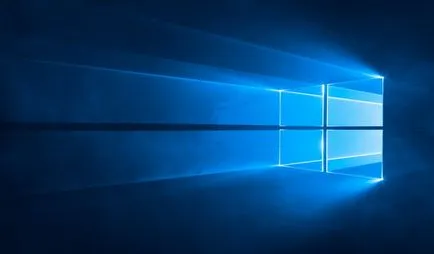
Акаунти и семейна безопасност на Windows 10
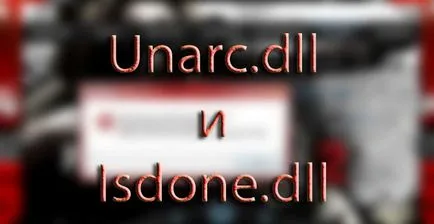
Как да се коригират грешки и isdone.dll unarc.dll

Как да се регистрирате Yandex Mail